简单介绍u盘启动快捷键使用方法
2014-11-07 11:28:41
使用u盘启动快捷键安装系统是我们较为常用的方法,在使用u盘启动装系统的过程中又会遇到很多问题,那么今天小编在这就为大家详细介绍使用u盘启动装系统的操作,希望能够帮助到大家。
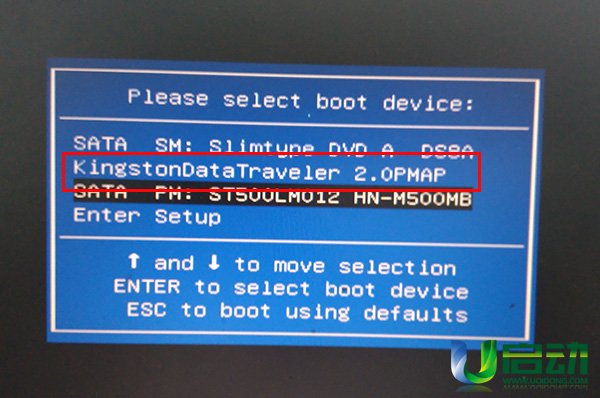
启动项选择窗口图例:
1、首先需要先准备一个u盘启动盘,这里我们为大家推荐使用u启动u盘启动盘,那么它的制作方法可以参考“u启动v6.1一键u盘启动制作使用教程”;
2、了解下各种品牌台式、笔记本电脑的u盘启动快捷键,大家可以参考“u启动官网v6.1一键u盘启动快捷键查询教程”来查阅相关u盘启动快捷键;
3、要使用u盘启动装系统时,准备一个系统镜像文件也是必要的因素,大家可以到网上下载系统iso镜像文件,或者gho映像文件。可以把这些系统文件放在硬盘或者制作好的u盘启动盘中,这里我们建议存入后者。
4、当然,我们还需要了解电脑硬盘模式的更改,xp系统电脑硬盘要更改为ide,而这又会遇到一些问题。有些电脑中并没有ide模式,它有自己的命名规则,这里通常选择非ahci的一个应当就是ide模式。win7、win8及以上版本系统则需要更改为ahci模式。这样的操作是为了避免系统安装完成后出现蓝屏或者其它无法进入电脑系统的现象。而更改电脑硬盘模式大家不妨到u启动官网u盘启动bios设置栏目下查找相关文章。
5、u盘启动装系统前置任务准备完成,接下来就是系统的安装操作了,把制作好的u盘启动盘插在电脑usb接口上,然后重启电脑,在出现开机画面时就可以使用第二步中了解的u盘启动快捷键来启动u盘启动选择界面,选择u盘启动即可继续u盘启动安装系统操作,具体的u盘启动装系统操作大家就可以到u启动官网查阅相关u盘启动装系统操作教程,其中有许多丰富的内容。
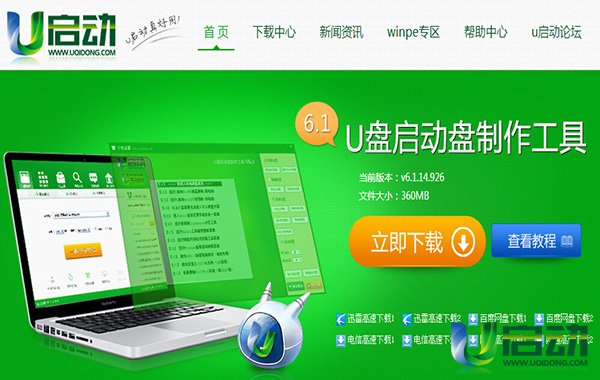
以上就是使用u盘启动装系统的基本操作步骤,而在实际操作中如果遇到其它一些问题时,不妨到我们u启动官网交流群或者u启动官方论坛寻求问题解答,相信在其中一定可以获得让你满意的答复。
本文由U启动编辑发表。转载此文章须经U启动同意,并请附上出处(U启动)及本页链接。
原文链接:http://www.uqidong.com/szjc/1890.html
原文链接:http://www.uqidong.com/szjc/1890.html
华硕VivoBook14 2021版笔记本如何通过bios设置u盘启动
最近有位使用华硕VivoBook14 2021版笔记本的用户想要为电脑重新安装系统,但是不知道怎么设置u盘启动...
- [2022-08-08]荣耀MagicBook 15 2021 锐龙版笔记本怎么通过bios设置
- [2022-08-07]雷神911PlusR笔记本使用u启动u盘重装win7系统教程
- [2022-08-07]神舟战神ZX9-DA3DA笔记本安装win11系统教程
- [2022-08-07]华硕ProArt StudioBook笔记本如何进入bios设置u盘启动
- [2022-08-06]雷神911M创作大师笔记本安装win10系统教程
- [2022-08-06]宏碁Acer 墨舞EX214笔记本怎么通过bios设置u盘启动
- [2022-08-06]华硕 无畏360笔记本一键重装win11系统教程
U盘工具下载推荐
更多>>-
 win7系统重装软件
[2022-04-27]
win7系统重装软件
[2022-04-27]
-
 怎样用u盘做u启动系统盘
[2022-02-22]
怎样用u盘做u启动系统盘
[2022-02-22]
-
 怎么进入u盘装机系统
[2022-02-22]
怎么进入u盘装机系统
[2022-02-22]
-
 win7硬盘安装工具
[2022-02-16]
win7硬盘安装工具
[2022-02-16]
Copyright © 2010-2016 www.uqidong.com u启动 版权所有 闽ICP备16007296号 意见建议:service@uqidong.com
 神舟战神Z8-DA7NT笔记本重装win10系
神舟战神Z8-DA7NT笔记本重装win10系
 华硕VivoBook14 2021版笔记本如何通过
华硕VivoBook14 2021版笔记本如何通过
 win7pe启动盘制作软件
win7pe启动盘制作软件
 u启动win 8pe系统维护工具箱_6.3免费
u启动win 8pe系统维护工具箱_6.3免费
 荣耀MagicBook 15 2021 锐龙版笔记本怎
荣耀MagicBook 15 2021 锐龙版笔记本怎
 win10怎么安装视频教学
win10怎么安装视频教学
 u启动u盘启动安装原版win8系统视频
u启动u盘启动安装原版win8系统视频
 win11系统如何初始化电脑
win11系统如何初始化电脑
 win11系统怎么删除pin码
win11系统怎么删除pin码

 联想win8改win7bios设置方法
联想win8改win7bios设置方法
 技嘉uefi bios如何设置ahci模式
技嘉uefi bios如何设置ahci模式
 惠普电脑uefi不识别u盘怎么办
惠普电脑uefi不识别u盘怎么办
 win8改win7如何设置bios
win8改win7如何设置bios
 bios没有usb启动项如何是好
bios没有usb启动项如何是好
 详析bios设置显存操作过程
详析bios设置显存操作过程
 修改bios让电脑待机不死机
修改bios让电脑待机不死机